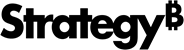Strategy ONE
Implemente o MicroStrategy para Tableau no WebSphere
As etapas a seguir são para a implantação MicroStrategyForTableau.war no WebSphere 8.5.
- Inicie o WebSphere.
- Acesse a página do console administrativo do WebSphere Application Server. Por exemplo,
https://localhost:9043/ibm/console/login.do. - Insira suas credenciais e faça login.
- À esquerda, expandir Aplicativos > Novo aplicativode .
- Selecionar Novo aplicativo corporativo de .
- Navegue até e selecione o fornecido o MicroStrategyForTableau.war arquivo em sua máquina local.
- Clique em Próximo.
- Selecionar Atalho e clique em Seguinte de .
- Se necessário, forneça um local para onde deve instalar o
.wararquivo e clique em Seguinte de . - Confirme se o Associar módulos a servidores a caixa de seleção está marcada e clique em Seguinte de .
- Confirme se o Mapear hosts virtuais para módulos da web a caixa de seleção está marcada e clique em Seguinte de .
-
Forneça a raiz de contexto do arquivo war que está sendo implementado e clique em Seguinte de .
O conector está acessível a partir deste local especificado.
- Selecione o Atributo metadados completos caixa de seleção e clique em Seguinte de .
- Confirme se todos os campos estão corretos e clique em Concluir de .
- Salve as alterações na configuração principal.
- À esquerda, acesse Aplicativos > Tipos de aplicativo > Aplicativo corporativo WebSphere
-
Selecione o aplicativo implantado e clique em Iniciar de .
Depois que o aplicativo for iniciado com êxito, o conector poderá ser usado inserindo o seguinte link no conector de dados da web do Tableau:
http(s)://<web-server>:<port>/<connect-path>/.